Kaip padidinti „Bluetooth“ ausinių garsumą „Android“.

Ar garsumo lygis žemas, kai naudojate „Bluetooth“ ausines su „Android“? Išspręskite problemą ir sužinokite, kaip padidinti garsumą!
Microsoft Word šiuo metu yra laikoma geriausia pasaulyje teksto apdorojimo programa. Pagrindinis jo pranašumas yra tai, kad juo lengva naudotis ir jis pasiekiamas daugelyje kompiuterių ir kitų įrenginių. Dauguma „Windows“ naudotojų ja naudojasi ir gali išsaugoti dokumentus savo įrenginiuose arba USB atmintinėje, todėl dokumentus galima nešiotis ir patogu juos naudoti bet kur ir bet kada.
Kitas svarbus MS Word pranašumas yra tai, kad ji leidžia vartotojams sukurti kelis dokumentus, naudojant įvairius formatus, kurie yra pritaikyti vartotojui. Be paprastų profesionalių dokumentų, taip pat galite kurti korteles, įvairių tipų brošiūras, estetiškai patrauklius informacinius biuletenius ir kt.
Yra daug atvejų, kai norėsite naudoti vaizdą dokumente ir turėsite pakeisti jo dydį. Jei originalus vaizdas per didelis arba per mažas, jį reikės pakoreguoti, kad dokumente atrodytų tinkamai. Taip pat gali reikėti pakeisti jo dydį, kad failo dydis būtų tinkamas siuntimui. Pakeisti vaizdo dydį programoje „Word“ paprasta, tačiau gali prireikti šiek tiek pasitreniruoti, ypač jei nesate „Word“ vedlys, turintis daug patirties naudojant programą.
Naudodami MS Word galite ne tik pakeisti vaizdo dydį, bet ir langelių, kurie gali būti vaizdo dalis, dydį. Apkarpymo parinkties pagalba galite pašalinti nepageidaujamą vaizdo dalį. Vaizdo mastelio keitimo procesas MS Word yra labai paprastas ir lengvas.
Tai apima kelis veiksmus:
1. Pasirinkite paveikslėlį spustelėdami jį.
2. Kai pasirinksite paveikslėlį, visuose keturiuose vaizdo kampuose pamatysite dydžio keitimo rankenas. Spustelėkite vieną iš jų ir vilkite, kad pakeistumėte jo dydį.
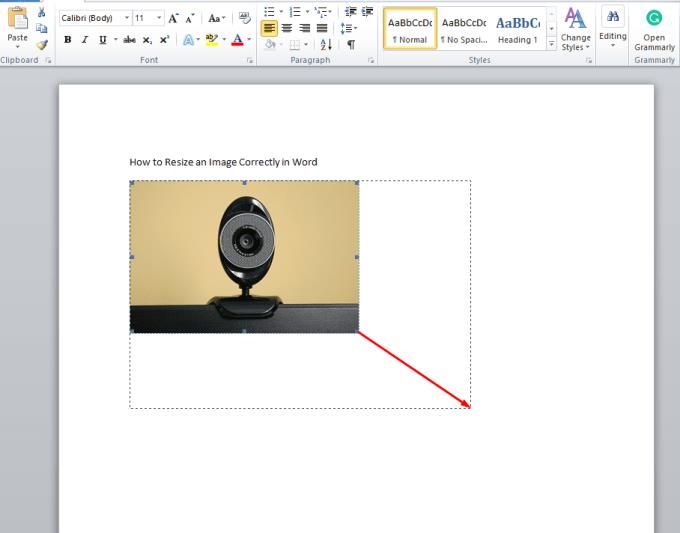
3. Kad vaizdo forma išliktų proporcinga, tempiant reikia paspausti Shift klavišą.
4. Jei norite, kad vaizdas būtų centre, vilkdami paspauskite valdymo klavišą.
5. Jei norite abu aukščiau išvardintus dalykus, ty norite, kad vaizdas būtų proporcingas ir centre, tempdami dydžio keitimo rankenėlę reikia nuspausti ir Shift, ir Control klavišus.
Tai nėra vienintelė galimybė keisti vaizdo dydį. Kitas variantas yra:
1. Pasirinkite paveikslėlį spustelėdami jį.
2. Eikite į paveikslėlio įrankio skirtuką, kad pakeistumėte vaizdo aukštį. Nustatykite tikslų aukštį, kurio reikia norint padidinti arba sumažinti dydį. Tame pačiame skirtuke nustatykite reikiamą plotį.
3. Atlikę visus nustatymus spustelėkite Gerai.
Viskas, jūsų vaizdo dydis pakeistas. Tiesiog išsaugokite dokumentą ir tęskite darbą arba išeikite ir uždarykite dokumentą. Turėsite būtent tokio dydžio vaizdą, kurio reikia norint išsiųsti dokumentą el. paštu arba paskelbti internete. Jei spausdinate dokumentą, gali tekti šiek tiek pažaisti su nustatymais, kad jis būtų tiksliai toks, kokio norite. Tiesiog iš naujo atlikite kiekvieną veiksmą naudodami skirtingus nustatymus, kol gausite būtent tai, ko jums reikia.
MS Word yra turbūt labiausiai paplitusi rašymo programa pasaulyje, ja kasdien naudojasi milijonai žmonių. Tai paprasta naudoti ir iš esmės suderinama su visomis kitomis MS Office programomis.
Tačiau „Words“ neturi trūkumų, o kai kurių įrenginių, ypač mobiliųjų, naudotojai gali būti mažiau naudingi, palyginti su tais, kurie turi visas stalines darbo vietas.
Argumentai "už"
– Greita
– Lengva
– Intuityvu
– Padidinkite našumą
Minusai
– Reikia visos klaviatūros
– Šiek tiek didelės apimties
– Išplėstinės formatavimo funkcijos geriausiai veikia su pele
Galite įsigyti visą „Amazon“ rinkinį, kuriame yra „Word“, „Excel“, „PowerPoint“ ir kt. Paštu gausite raktą ir galėsite autorizuoti iš interneto atsisiunčiamą biurą.
Ar garsumo lygis žemas, kai naudojate „Bluetooth“ ausines su „Android“? Išspręskite problemą ir sužinokite, kaip padidinti garsumą!
Jei Reddit fono paveikslėlius nustatysite kaip foną, tai neturės įtakos svetainės naudingumui, bet padės jums naršyti.
„Microsoft“ paskelbė, kad 2020 m. sausio mėn. baigsis „Windows 7“ eksploatavimo laikas, o tai reiškia, kad oficialus produkto palaikymas nebeveiks.
Gerai žinomas faktas, kad dauguma „Facebook“ priklausančių programų dabar turi „Istorijų“ funkciją. Ji taip pat pateikiama „WhatsApp“ forma „WhatsApp Status“. Deja, dauguma vartotojų turi daryti ekrano kopiją.
Išnagrinėjame „Office 365“ arba „Office 2019“ funkcijas ir nustatome, ar tai tinkamas pirkinys.
Naudodami „Windows 10“ galite akimirksniu pasiekti reikalingas programas arba programas, prisegę jas prie užduočių juostos.
„Windows 10“ yra naujausias „Windows“ šeimos papildymas, kurio „Microsoft“ siekė kurdama atnaujintą OS, kad ji būtų saugesnė ir saugesnė.
„Windows 10“ yra daug naujų funkcijų, tačiau iš jų „Cortana“ yra viena geriausių. Jūs netgi galite jį naudoti norėdami išjungti kompiuterį.
Jei išmanote technologijas, galite naudoti šias instrukcijas, kad įdiegtumėte „One UI Beta“ versiją „Galaxy Note 9“, „S9“ ir „S9 Plus“.
„Animojis“ buvo viena iš labiausiai aptariamų „iPhone“ funkcijų, kai „Animojis“ buvo paleistas, tačiau nuo šiol jos buvo apribotos tik „iPhone X“. Tačiau yra būdas gauti ką nors panašaus savo „Android“ įrenginyje.
Užduočių atlikimas be pertrūkių visada teikia pasitenkinimą. Nuolatinis išsiblaškymas gali varginti ir erzinti. Tas pats pasakytina ir apie darbą ekrane. Pasikartojantys skelbimai pasirodo
Ypač darbo vietoje turėtumėte žinoti svarbius Microsoft Outlook sparčiuosius klavišus, kad palengvintumėte darbą ir galėtumėte greičiau išspręsti visas užduotis.
Žaidėjų pasaulyje „Windows“ laikoma viena iš geriausių platformų. „Windows 10“ kiekvienais metais gauna kelis atnaujinimus, pagerinančius žaidimus kompiuteriu naudojant specialią programinės įrangos optimizavimą.
Paprastai suprantama, kad vienas iš pagrindinių skirtumų tarp iPhone ir Android yra tas, kad Android telefonai negali naudoti iMessage. Priežastis, dėl kurios žmonės mano, kad „iMessage“, nėra pasirinkimas
Keli „Android“ naudotojai gali turėti savo erdvę su savo programomis ir duomenimis savo įrenginiuose. Štai kaip viską nustatyti.
„Windows 10“ yra „Microsoft“ operacinė sistema, kuri buvo paleista 2015 m. Tai viena iš pagrindinių „Microsoft“ operacinių sistemų. „Windows 10“ naudotojai retkarčiais gauna programinės įrangos naujinimus. Šie naujinimai bando pagerinti „Windows 10“ veikimo galimybes, tačiau bendra ateitis nėra aiški ir net tie, kurie yra susipažinę su „Microsoft“ produktais, nėra visiškai tikri, kas laukia OS.
Santrumpa NFC reiškia Near Field Communication. Kaip rodo pavadinimas, jis leidžia palaikyti ryšį tarp suderinamų įrenginių, esančių arti.
Jei esate „Windows“ vartotojas, galite susidurti su juoda rodykle. Visose „Windows“ versijose Įrenginių tvarkytuvėje galite matyti juodą rodyklę. Ką jie reiškia?
Android Pie, dar žinomas kaip Android 9 Pie, yra naujausia Android OS versija. Pirmą kartą jis buvo paleistas 2018 m., o atnaujinimas pasiekiamas beveik visiems naujiems „Android“ telefonams.
„Android“ telefonuose naudojama viena geriausių ir stabiliausių operacinių sistemų, tačiau kartais dėl šios operacinės sistemos gali kilti problemų. Jei manote, kad kažkas negerai, pabandykite iš naujo paleisti įrenginį saugiuoju režimu, kad sužinotumėte, ar tai pašalina problemą.
Yra daug priežasčių, kodėl jūsų nešiojamas kompiuteris negali prisijungti prie „Wi-Fi“, todėl yra daug būdų, kaip ištaisyti klaidą. Jei jūsų nešiojamas kompiuteris negali prisijungti prie „Wi-Fi“, galite išbandyti šiuos būdus, kad išspręstumėte šią problemą.
Sukūrę USB įkrovą „Windows“ diegimui, vartotojai turėtų patikrinti USB įkrovos našumą, kad pamatytų, ar ji buvo sėkmingai sukurta.
Keletas nemokamų įrankių gali numatyti disko gedimus prieš jiems įvykstant, suteikdami jums laiko atsarginėms duomenų kopijoms sukurti ir laiku pakeisti diską.
Naudodami tinkamus įrankius galite nuskaityti savo sistemą ir pašalinti šnipinėjimo programas, reklamines programas ir kitas kenkėjiškas programas, kurios gali joje slypėti.
Kai kompiuteris, mobilusis įrenginys arba spausdintuvas bando prisijungti prie „Microsoft Windows“ kompiuterio per tinklą, pavyzdžiui, gali pasirodyti klaidos pranešimas „Tinklo kelias nerastas – klaida 0x80070035“.
Mėlynas mirties ekranas (BSOD) yra dažna ir ne nauja „Windows“ klaida, kai kompiuteryje įvyksta rimta sistemos klaida.
Užuot atlikę rankines ir tiesioginės prieigos operacijas sistemoje „Windows“, galime jas pakeisti turimomis CMD komandomis, kad būtų galima greičiau pasiekti.
Po nesuskaičiuojamų valandų, praleistų naudojantis savo koledžo nešiojamuoju kompiuteriu ir stacionariu garsiakalbių rinkiniu, daugelis žmonių supranta, kad keli sumanūs atnaujinimai gali paversti jų ankštą bendrabučio erdvę į geriausią transliacijų centrą neišleidžiant daug pinigų.
Iš „Windows 11“ bus pašalinta „Internet Explorer“. Šiame straipsnyje „WebTech360“ paaiškins, kaip naudoti „Internet Explorer“ sistemoje „Windows 11“.
Nešiojamojo kompiuterio jutiklinė planšetė skirta ne tik žymėjimui, spustelėjimui ir priartinimui. Stačiakampis paviršius taip pat palaiko gestus, leidžiančius perjungti programas, valdyti medijos atkūrimą, tvarkyti failus ir net peržiūrėti pranešimus.




























